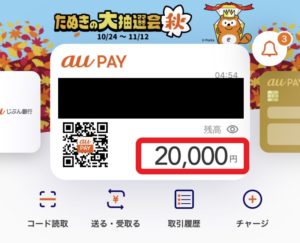先日UQモバイルに乗りかえたのですが、開通後にUQモバイルのSIM単契約特典である「au PAY」を受け取るために意外と苦戦💦
今回はUQモバイル契約者が「my UQMobile」や「au ID」「auPAYへの紐づけ方」などの契約後に必要な設定手順を記しておきます。
特にUQモバイルのSIM単体契約特典のauPAYを受け取るためには、契約後にUQモバイルのau IDをau PAYのアカウントに紐づける必要があるので、誰かの参考になれば幸いです🎵
【ざっくりなUQモバイル契約後の流れ】
UQモバイル契約時に「au ID (UQ契約の電話番号)」が自動発行される
「au ID」と「暗証番号(申込時に設定した4桁番号)」を使って「my UQ Mobile」アプリで「au IDのパスワード」を設定
「au ID」と「au IDのパスワード」を使って、「au PAY」アプリでアカウントを作成(UQの「au ID」と「au PAY」アカウントを紐づけ)
【手順1】:UQモバイル契約時に「au ID = UQ契約の電話番号」として自動発行されている
まずUQモバイルが属するau経済圏県では、どのサービスも基本的に「au ID」に紐づいて使う事になります。(ご存じの方が殆どだと思いますが)
auを契約している人であればauの電話番号が「au ID」になっているように、UQモバイル契約者はUQモバイルで契約している電話番号が「au ID」として自動で発行されています。
例えばUQモバイルに契約した電話番号が「070-1234-5678」なら、au IDは「07012345678」で自動発行されています。
UQモバイルに契約している電話番号(11桁)が「au ID」として自動発行されている
【手順2】:スマホから「My UQMobile」アプリをインストール⇒初回起動時にauIDのパスワードを決める
ただ、「au ID」は発行されているものの「au Payパスワード」は発行されていないので、「au ID」でログインすることはできません。
次にUQモバイルで契約した電話番号が入っているスマホで、各種アプリストアから「MY UQMobile」アプリをインストールし、初回起動後に【手順1】で確認した「au ID (電話番号)」を入力します。
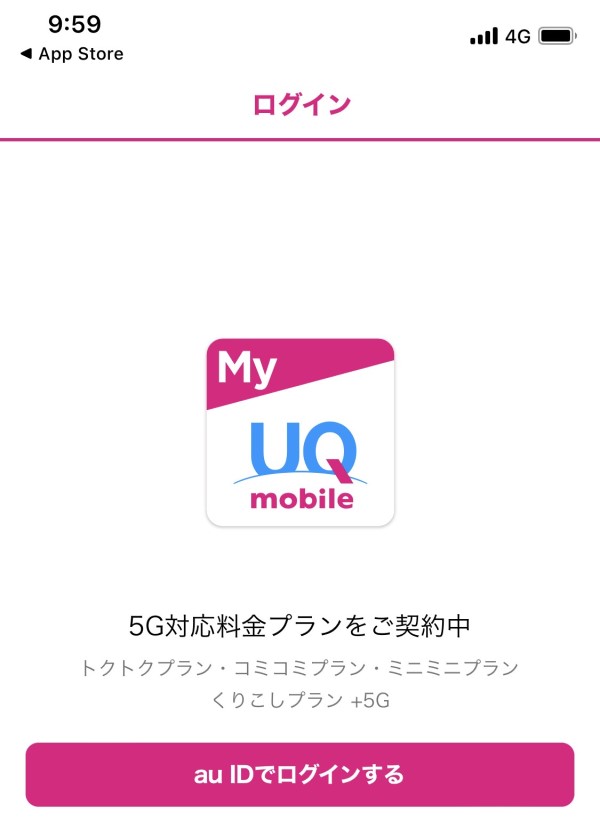
すると、電話番号宛てに6桁の確認コードが送られてくるので入力して認証後、UQ申込時に設定した4桁の暗証番号を入力し、au IDのパスワードを設定することになります。



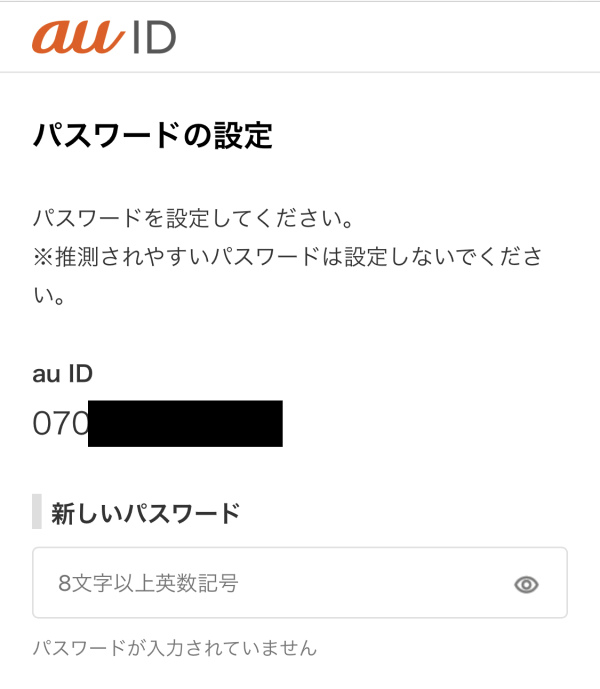
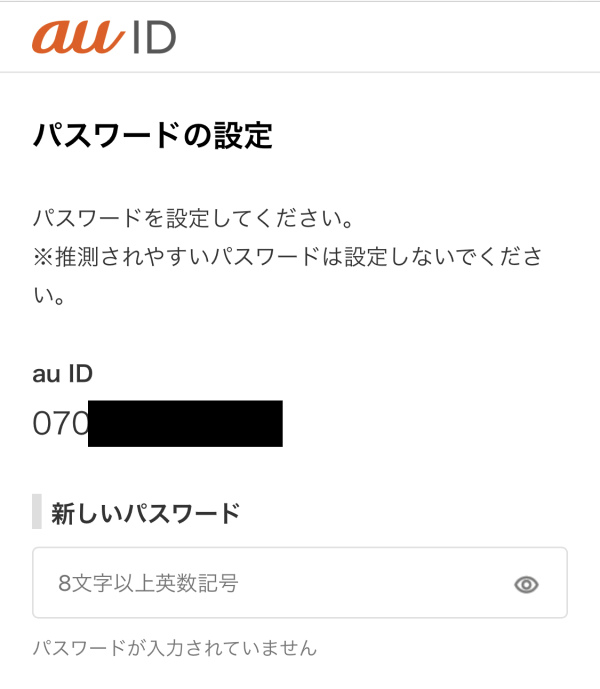
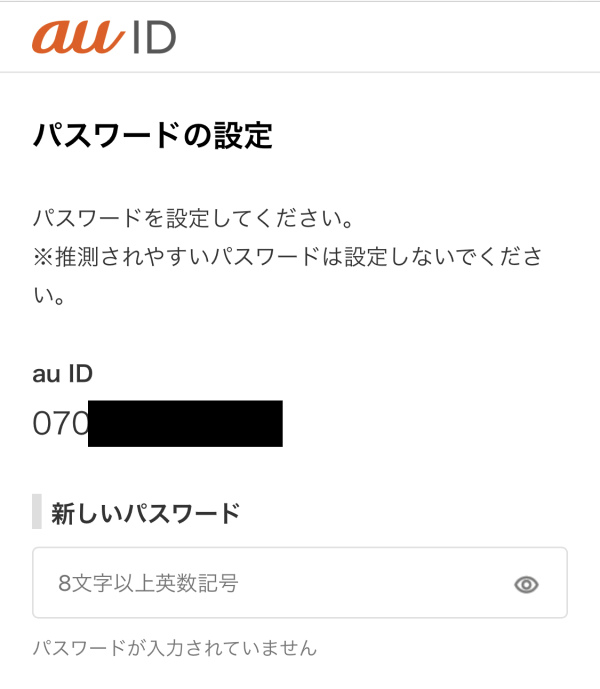
これで「au ID」と「au IDのパスワード」が決定しました。
その後、連絡が届くメールアドレスを設定(メールに認証コードが届くので認証)し、利用規約に同意すると、そのまま「My UQMobile」アプリにログインできるようになります↓
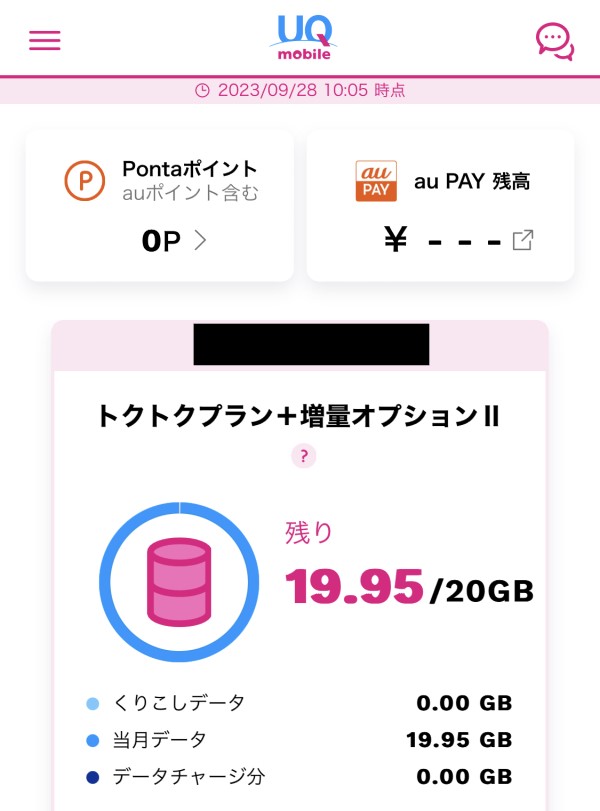
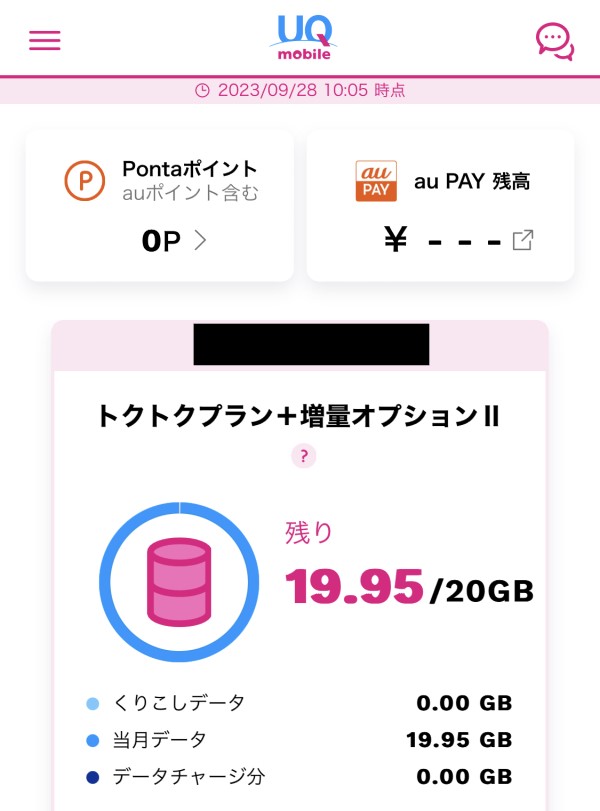
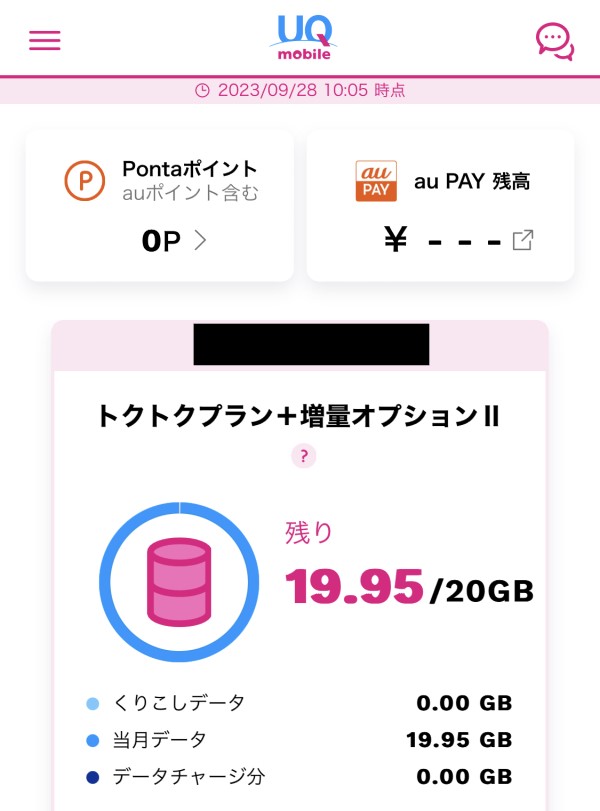
myUQモバイルアプリで「au ID」を入力して「au IDのパスワード」を設定する
【手順3】:au PAYアプリをインストールし、au IDとパスワードでログインして紐づける
ここまでで「My UQMobile」にログインできるようになったので、UQモバイルの管理画面から各種契約情報の管理や変更が可能になりました。
ただ、多くの方がUQモバイルの申込特典「au PAY残高還元」などの申込キャンペーンが適用され、特典が「au Pay」として受け取り対象になっていると思います。
UQモバイルの申込特典である「au PAY」を受け取るためにはUQモバイルと紐づいた「au ID」と「au PAY」を紐づける必要があります。
もし既にUQモバイルの電話番号以外の「au ID」で「au PAY」を使っている場合には、UQモバイルとは紐づいていないのでそのauPayには特典のauPAYは付与されない点にはご注意を。
という事で、紐づけ方ですが以下の通りです↓
同じUQモバイルで契約している電話番号が入ったスマホに、今度は「au PAY」アプリをインストールします。(既にスマホにau Payがインストールされている場合は、アカウントからログアウトします)



スマホにインストールされた「au PAY」アプリを起動し、手順1と2で確認した「au ID (UQモバイルの電話番号)」と「au IDパスワード」でau Payにログインします。(ここでUQ契約の「au ID」と「au Pay」が紐づけ完了)
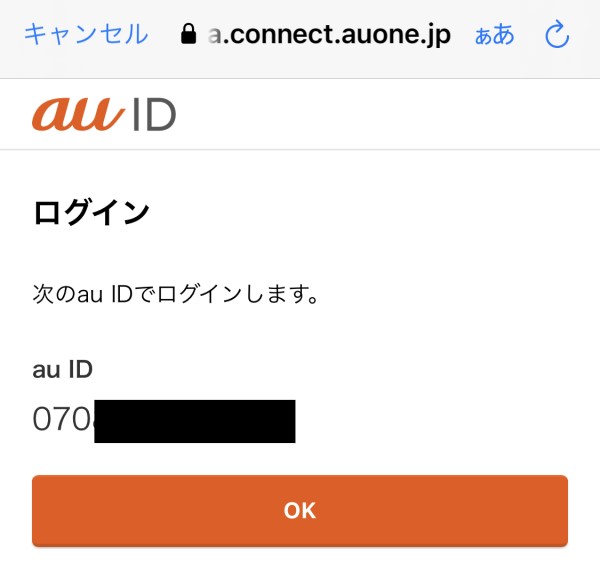
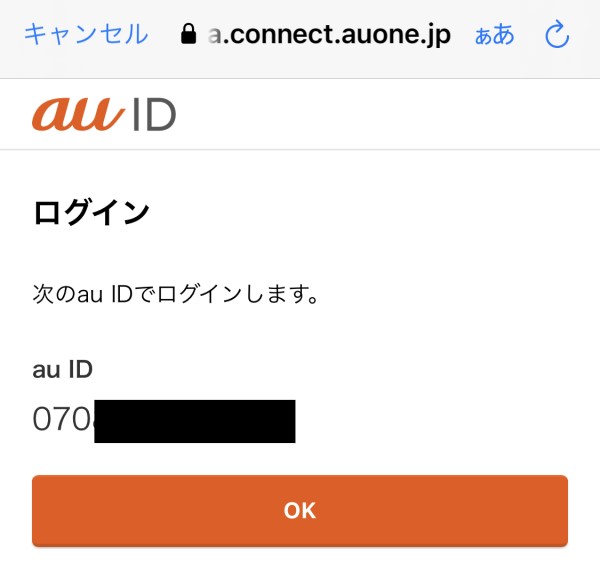
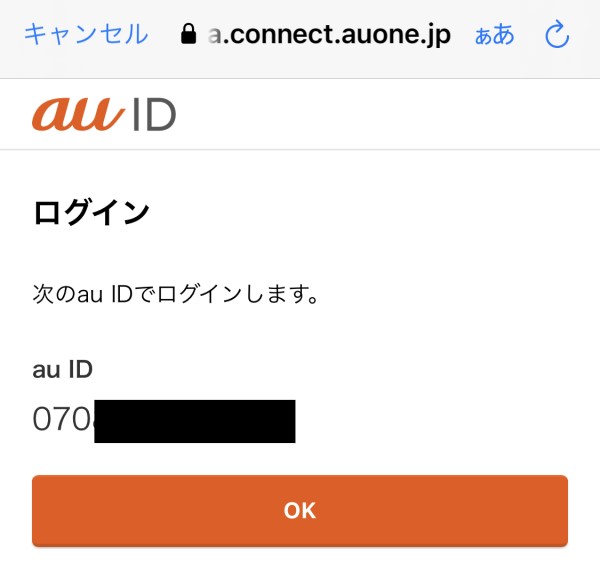
すると「au Pay」アプリの管理画面トップページに切り替わるので、画面上部の「auPayの申込をする」でauPayを開始します。
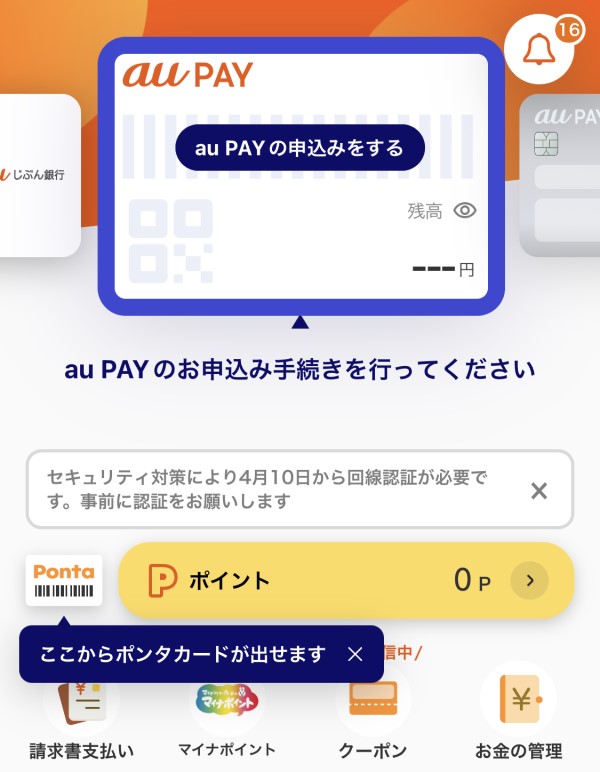
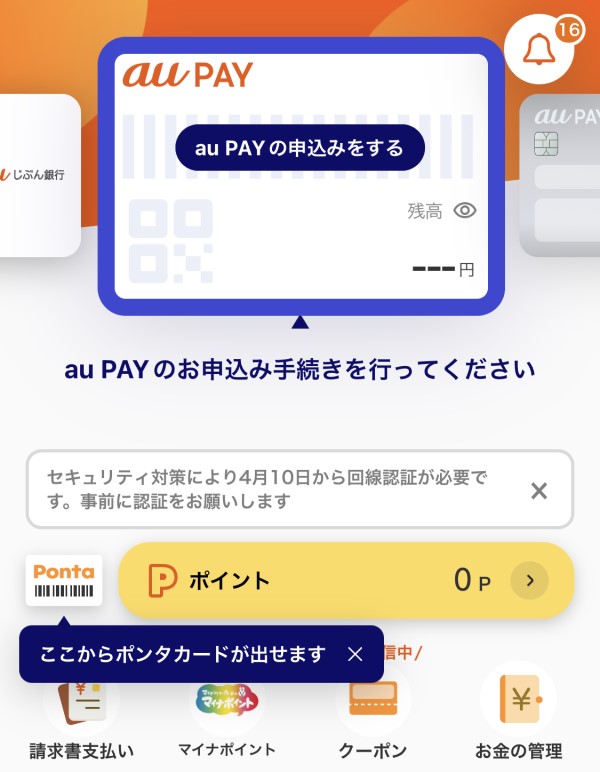
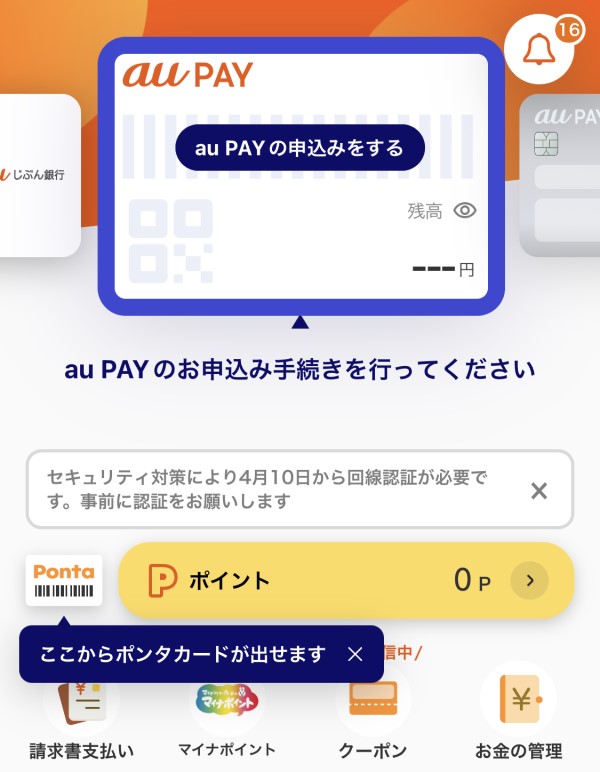
auPayの「情報登録」で名前等の入力と、利用規約への同意して「申し込む」でauPayアカウントが開始されます↓
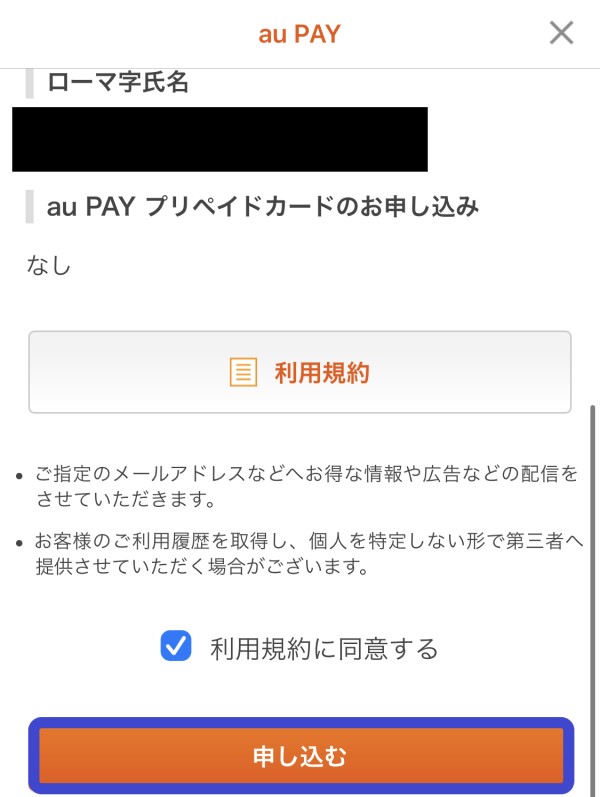
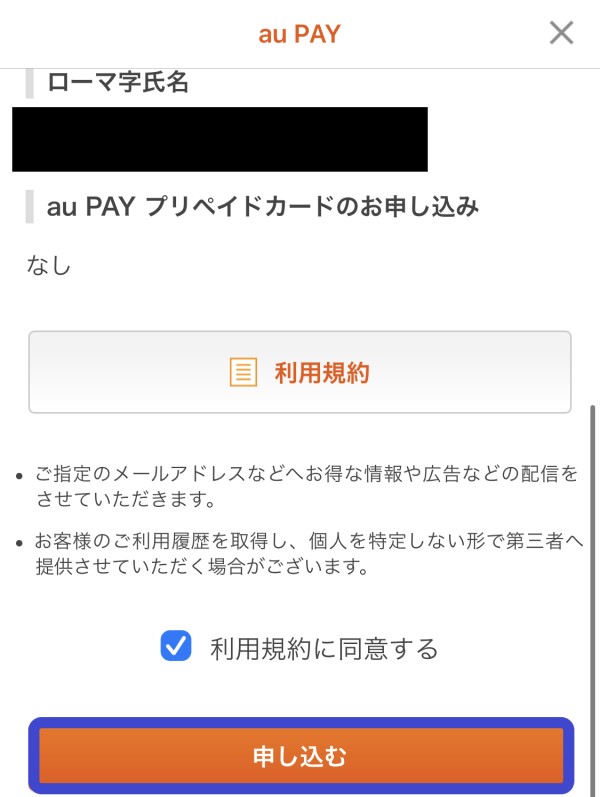
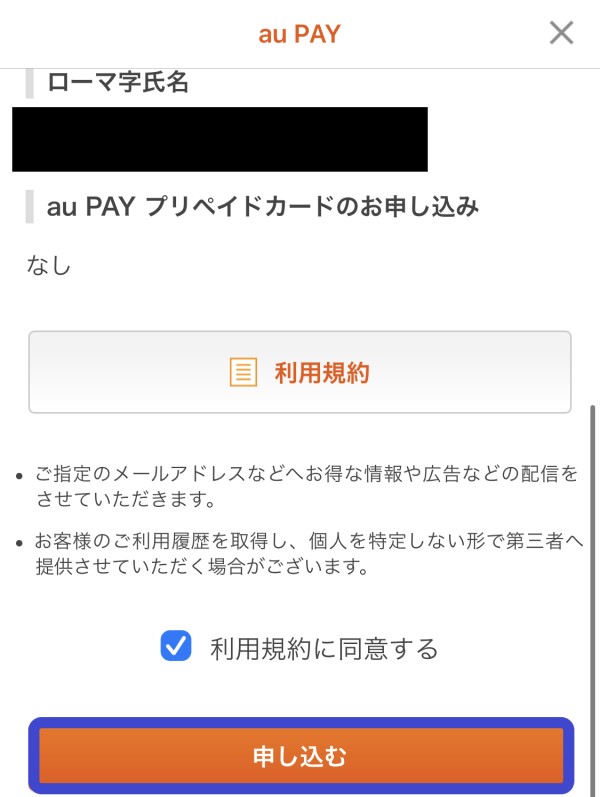
戻って管理画面の上にauPayのバーコードが表示されれば受け取りの準備はOKです。(auPayアプリを日常的に使うなら追加でチャージの設定なども行いましょう)
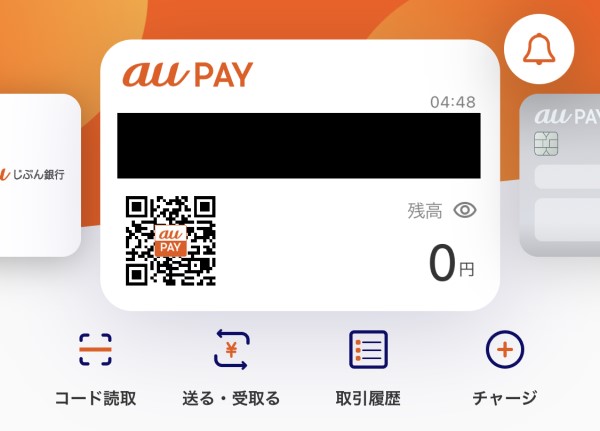
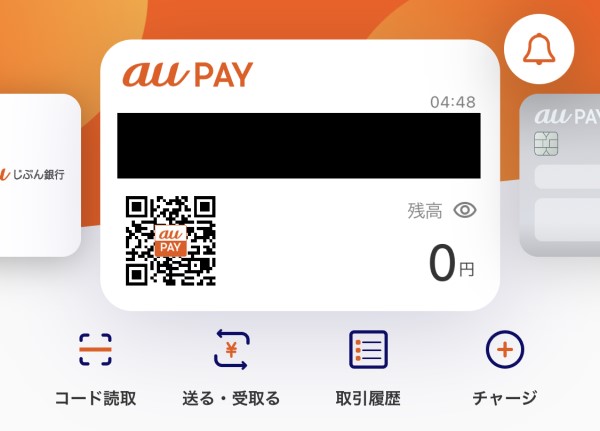
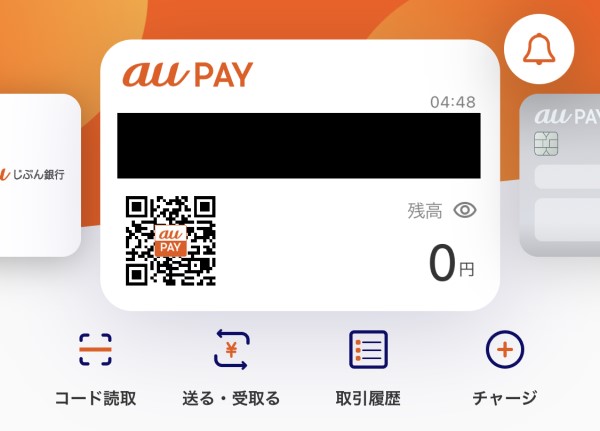
「au ID」と「au IDのパスワード」を使って「au PAY」アプリ上でアカウントを紐づける
一応「UQモバイルの契約」と「auPayアプリ」の紐づけを確認するため、再び「MyUQモバイル」アプリを起動して、右上の「auPAY残高」をタップして「auPay」アプリに切り替わるかを確認しましょう↓



紐づけ設定が問題なくできていれば、UQモバイルの申込特典が紐づいたauPAYアカウントに後日付与されます。